È importante mantenere aggiornate le app del Mac per prestazioni complessive, sicurezza, utilizzo di nuove funzionalità e migliore compatibilità con macOS.
In questa guida, ti mostreremo tutti i modi per aggiornare le applicazioni su il tuo Mac. Tratteremo le app che hai scaricato dal Mac App Store e quelle che hai scaricato altrove.
1. Aggiorna dal Mac App Store
Utilizzando questo metodo, puoi aggiornare solo le app che hai scaricato dall’App Store di Apple.
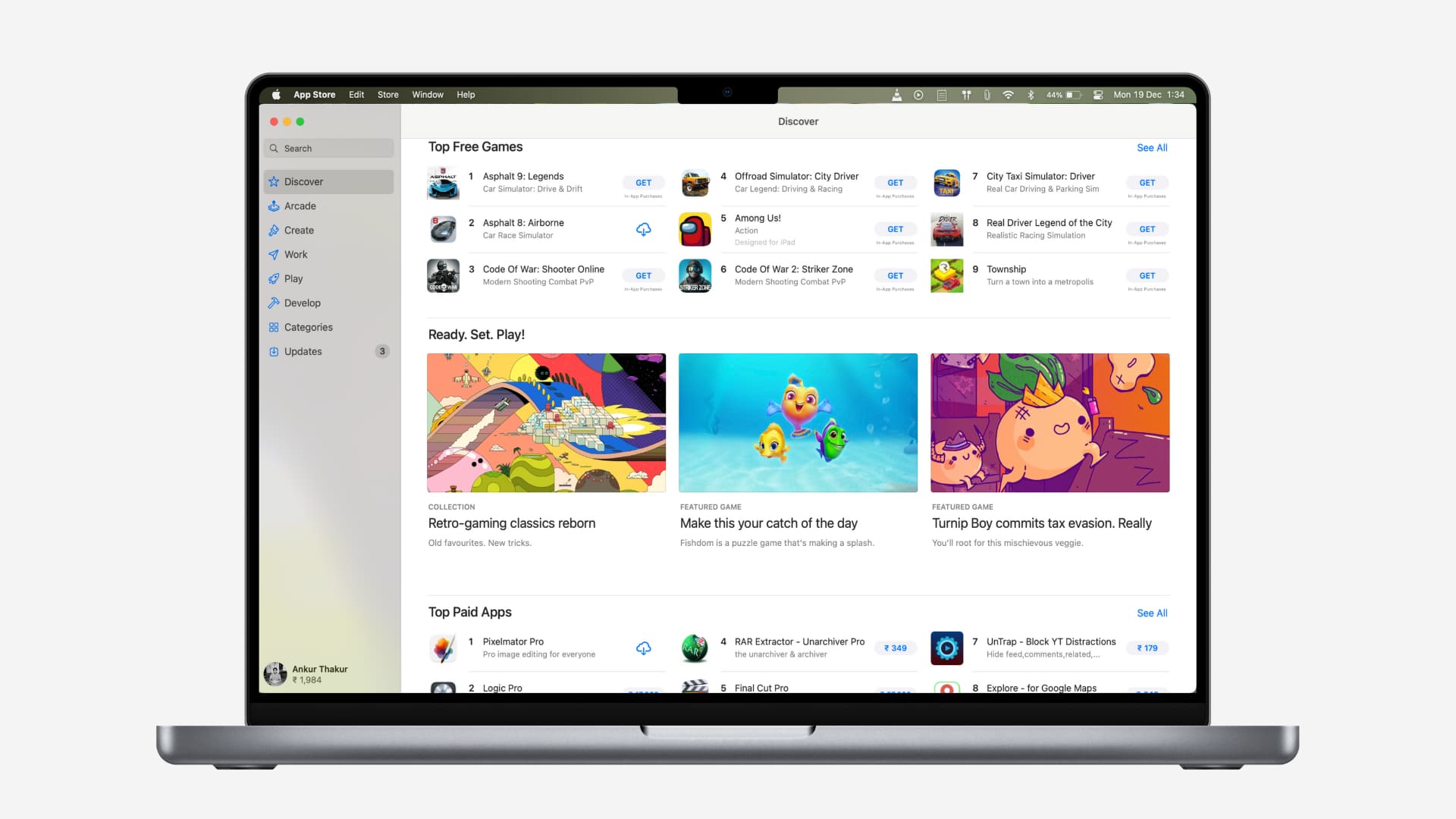 Apri l’App Store dal Launchpad o dalla cartella delle applicazioni del Finder. Fai clic su Aggiornamenti e vedrai tutte le app che devono essere aggiornate. Fai clic su Aggiorna accanto a un’app o fai clic su Aggiorna tutto.
Apri l’App Store dal Launchpad o dalla cartella delle applicazioni del Finder. Fai clic su Aggiornamenti e vedrai tutte le app che devono essere aggiornate. Fai clic su Aggiorna accanto a un’app o fai clic su Aggiorna tutto. 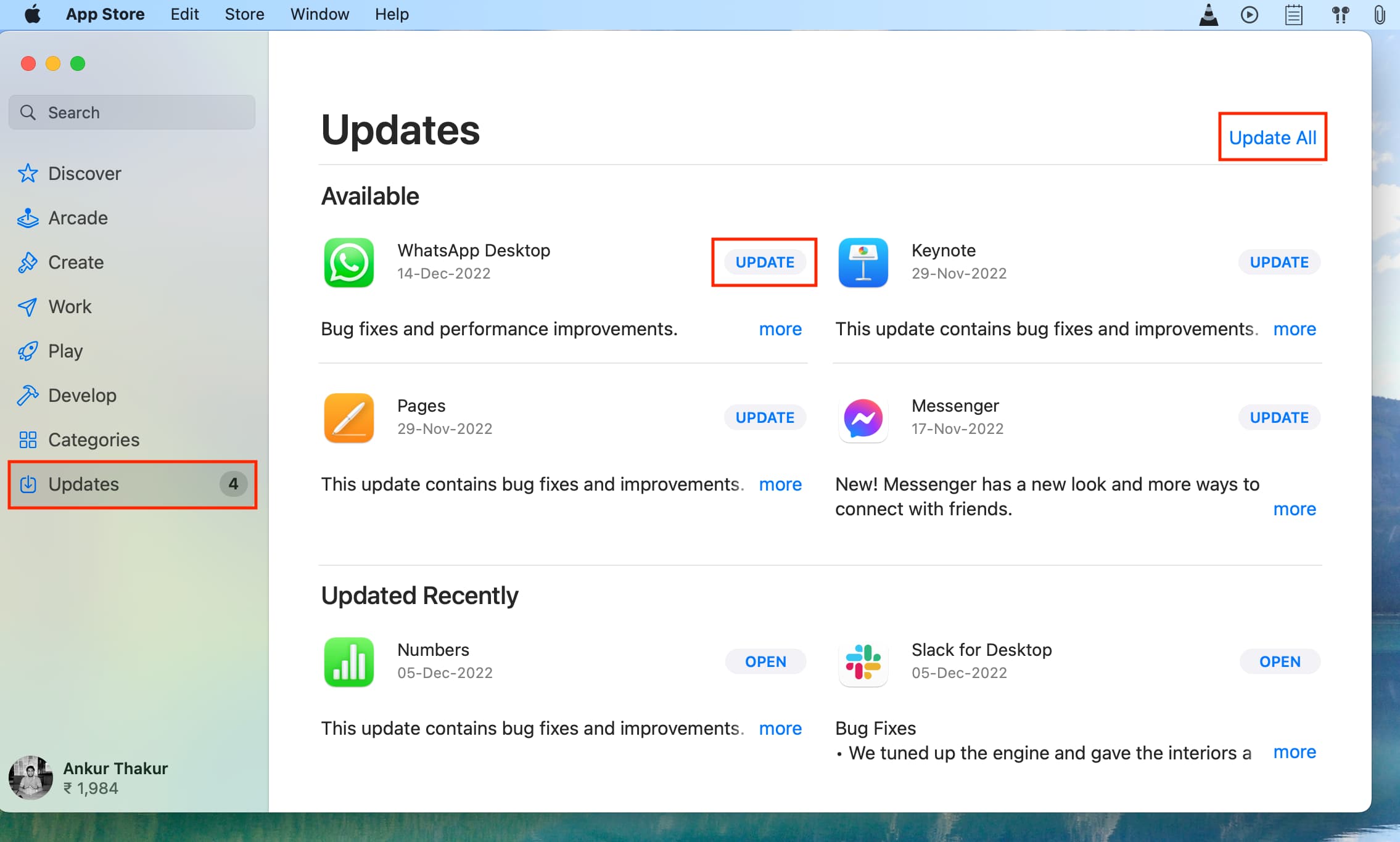
A seconda delle dimensioni dell’aggiornamento dell’app, il download e l’installazione dell’aggiornamento più recente potrebbero richiedere del tempo. Puoi vedere lo stato dell’aggiornamento dell’app Mac nel Launchpad.

Imposta l’aggiornamento automatico delle app del Mac
Apri l’App Store e premi insieme i tasti Comando + Virgola (,). Seleziona la casella Aggiornamenti automatici. 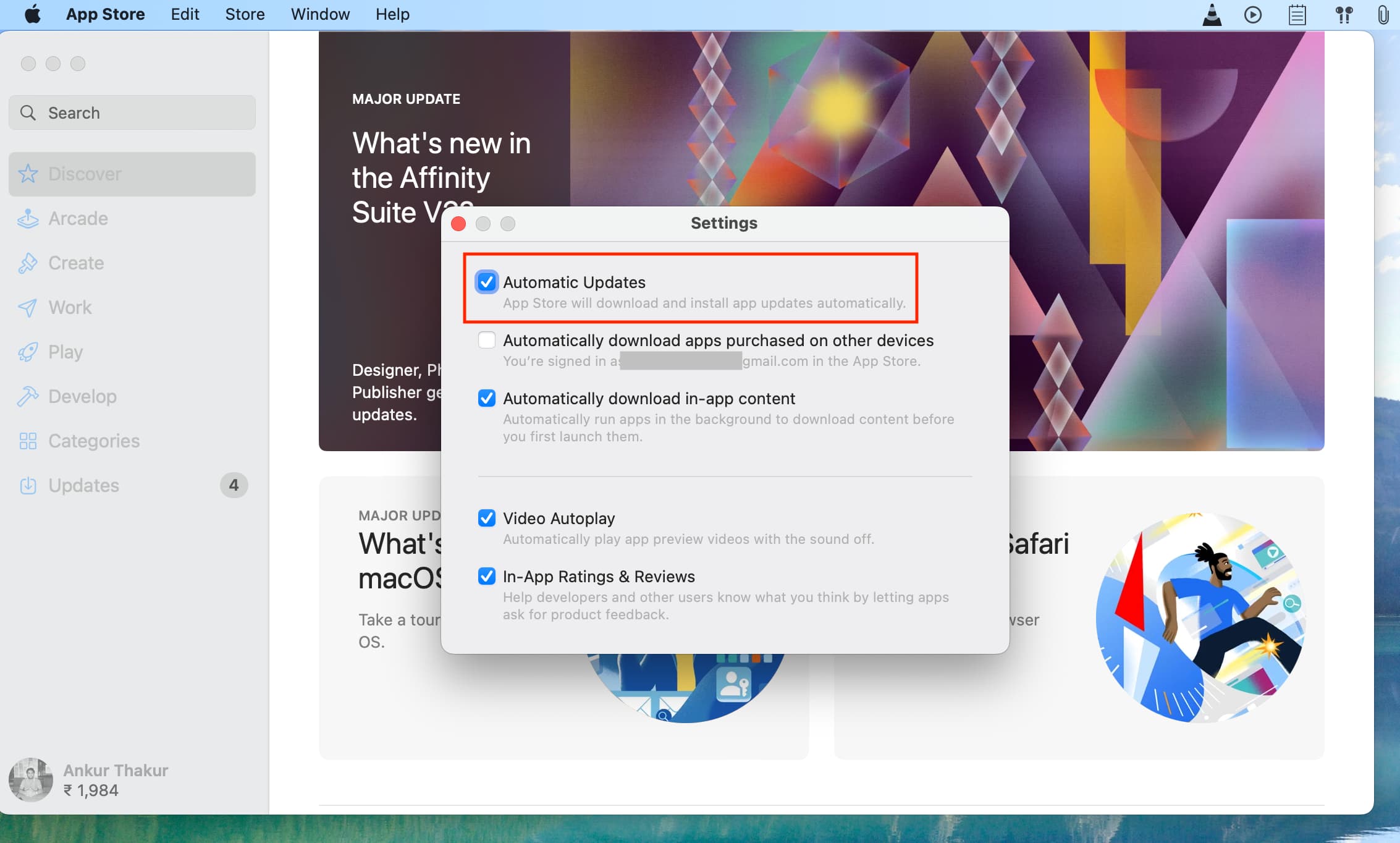
2. Usa l’opzione di aggiornamento in-app
Diverse app, come Chrome, Firefox, ecc., hanno un pulsante di aggiornamento nelle loro impostazioni o preferenze. Per vederlo, apri l’app e premi i tasti Comando + Virgola (,) che ti porteranno alle impostazioni dell’app. Da qui, trova un’opzione per verificare la disponibilità di aggiornamenti e scaricare l’ultima versione disponibile.
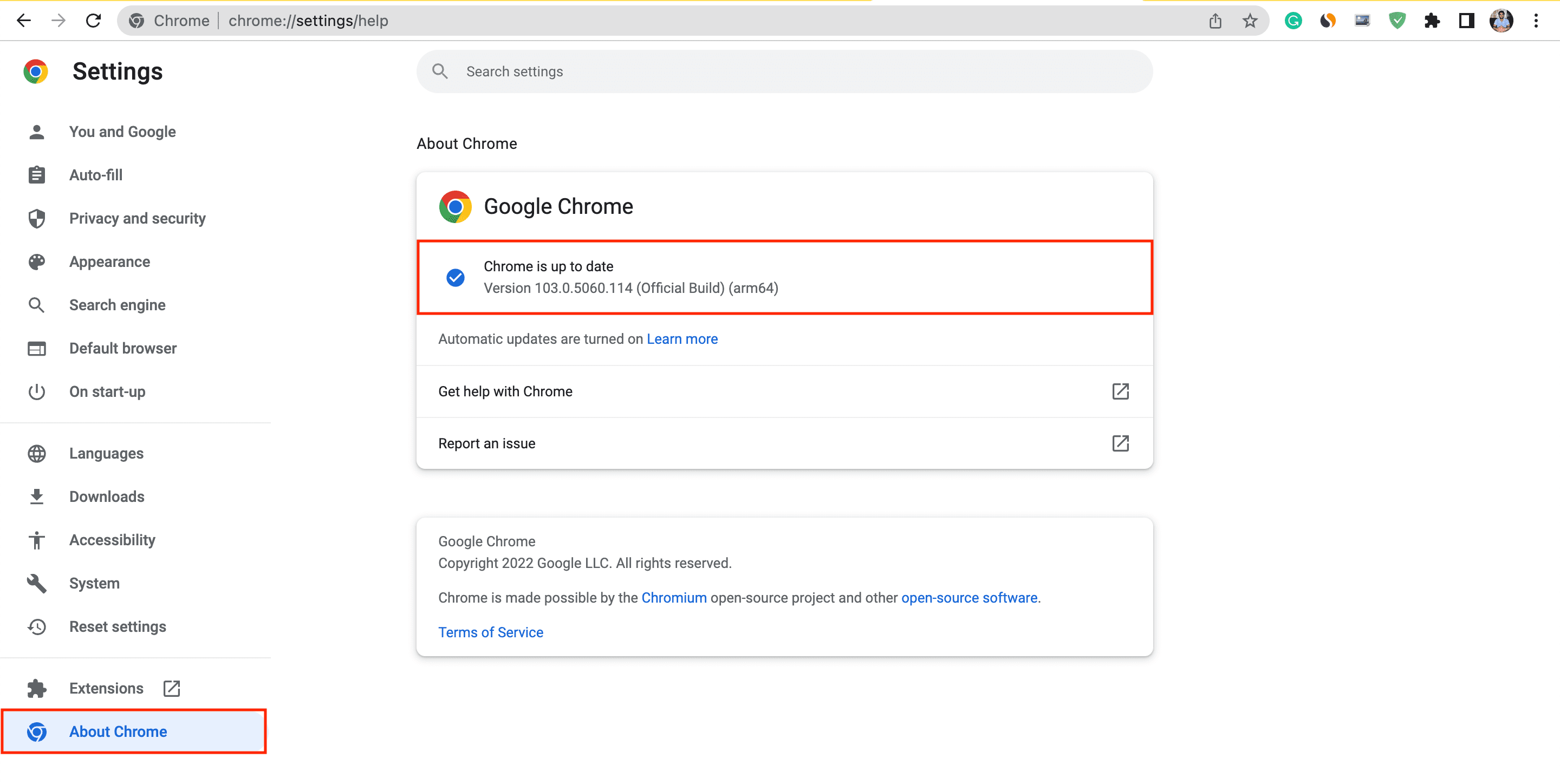
Correlato: Come forzare l’aggiornamento immediato di Google Chrome
3. Aggiorna dalla barra dei menu
Alcune app visualizzano un pulsante di aggiornamento nella barra dei menu. Ad esempio, se apri VLC sul tuo Mac e fai clic su VLC Media Player dalla barra dei menu in alto, vedrai un’opzione per Verifica aggiornamenti. Fai clic e, se è disponibile un aggiornamento, vedrai la schermata per installarlo.
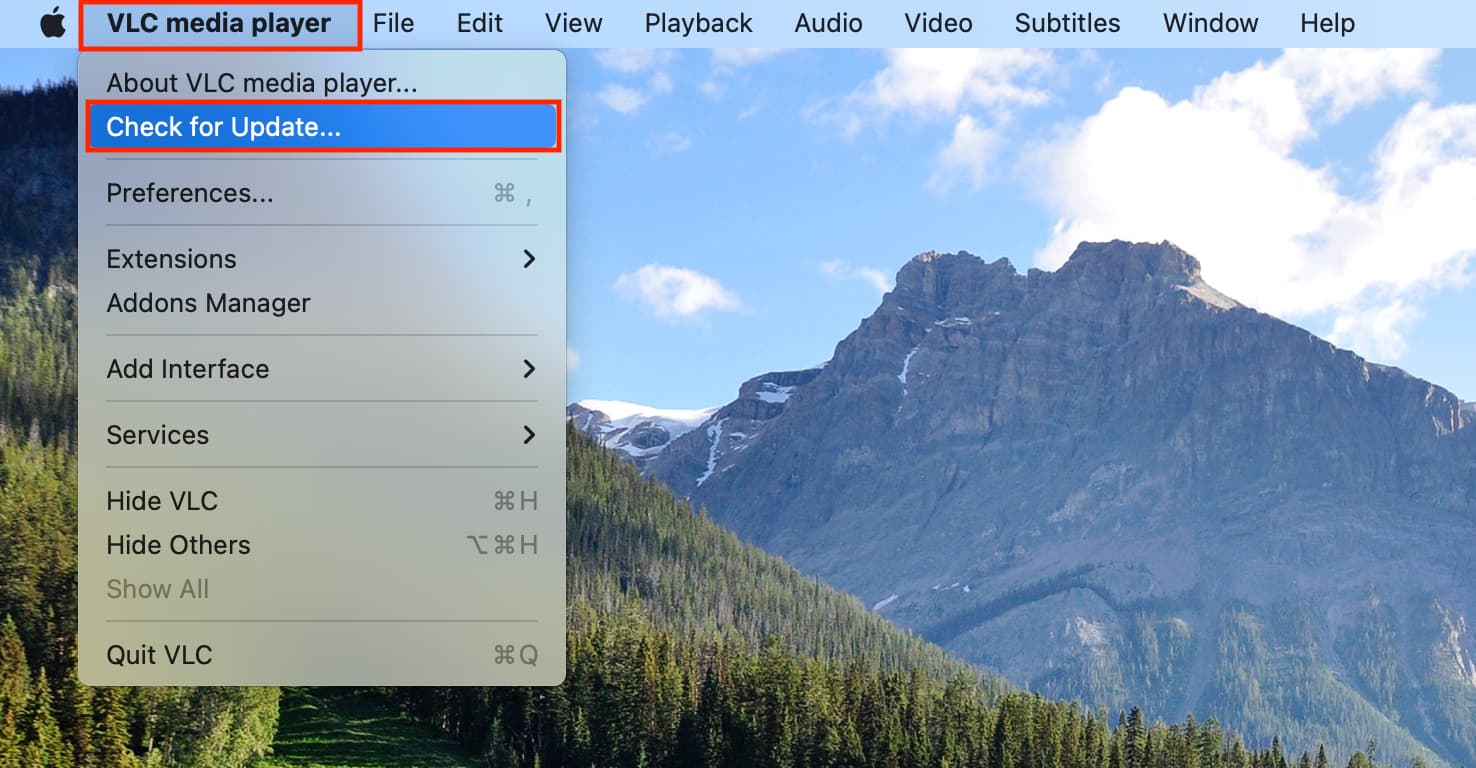
4. Aggiorna app Mac da app store di terze parti o caricatori come Setapp
Usi app store di terze parti come Setapp e hai scaricato app da essa sul tuo Mac? Per aggiornare queste app, apri l’app store di terze parti come Setapp e dovresti vedere l’opzione per ottenere l’ultima versione di un’app lì.
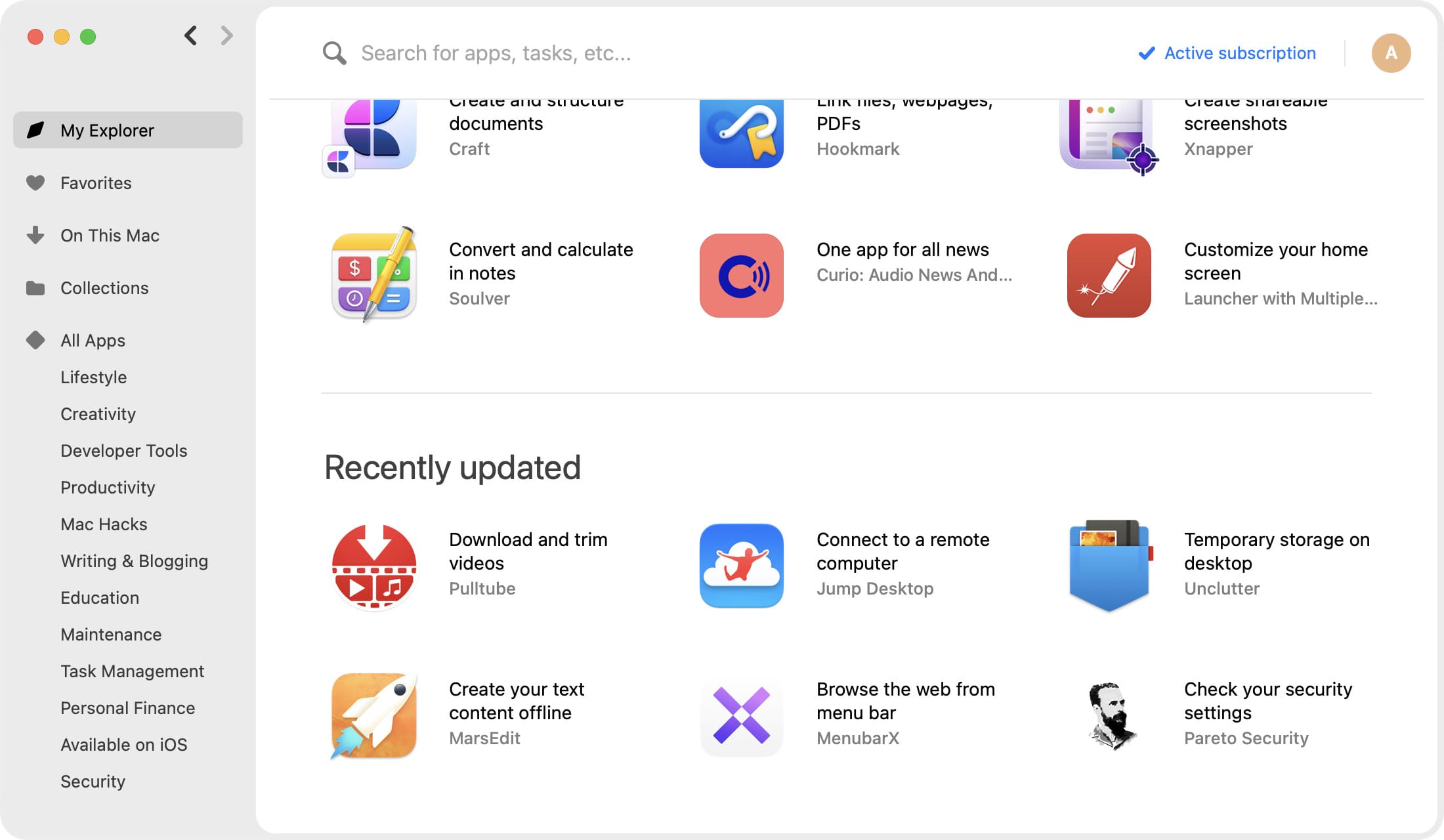
5. Usa app che ti aiutano ad aggiornare tutte le altre app
Esistono app di aggiornamento dedicate come MacUpdater che possono aiutarti a ottenere l’ultima versione di tutte le app. Oltre a ciò, puoi anche utilizzare CleanMyMac X, che ti consente di installare la versione più recente delle tue app per Mac, gestire l’archiviazione e molto altro ancora.
Quindi, un’app di aggiornamento è un’ottima scelta se desideri un posto centralizzato per aggiornare tutte le tue app Mac senza sforzo.
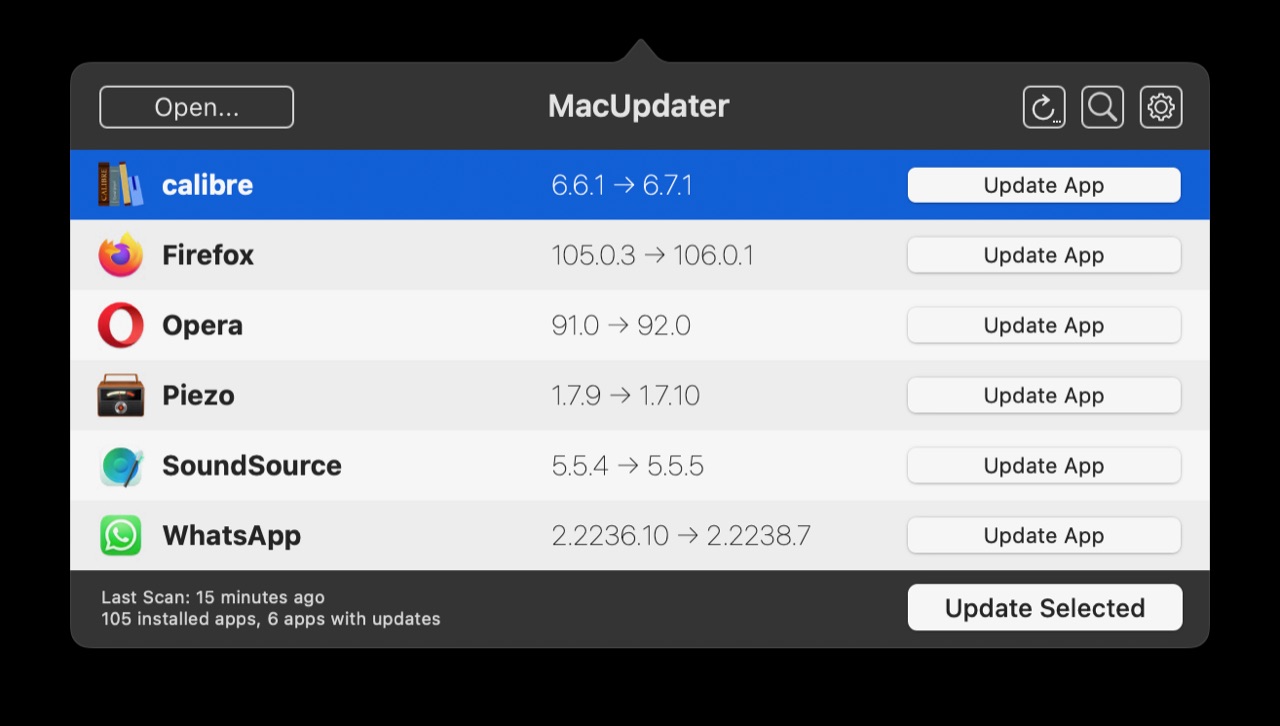
6. Aggiorna Safari e le app Apple integrate dalle Impostazioni di sistema
Mentre puoi aggiornare le app Apple opzionali come Pages, Keynote, GarageBand, Numbers, iMovie, Xcode, Final Cut Pro, Logic Pro e altre dal Mac App Store, non puoi aggiornare le principali app Apple come Safari, Messaggi, iTunes (sui vecchi Mac), Mail, FaceTime, Note, Mappe, ecc., dall’App Store.
L’unico modo per farlo aggiornare queste app è aggiornando l’intero sistema operativo (macOS). Per farlo, vai al menu Apple > Impostazioni di sistema > Generale > Aggiornamento software. Su macOS Monterey e versioni precedenti, vai al menu Apple > Preferenze di Sistema > Aggiornamento software. Da qui, scarica e installa l’ultima versione di macOS.
Nota: alcune cose come Safari, iTunes e gli strumenti della riga di comando per Xcode possono essere aggiornati senza installare l’ultimo aggiornamento di macOS. Per questo, vai alla pagina Aggiornamento software in Impostazioni di sistema o Preferenze di sistema e fai clic su Ulteriori informazioni. Ora deseleziona l’aggiornamento di macOS e fai clic su Installa ora. Questo aggiornerà solo l’elemento selezionato come Safari, iTunes, Strumenti della riga di comando per Xcode, ecc.
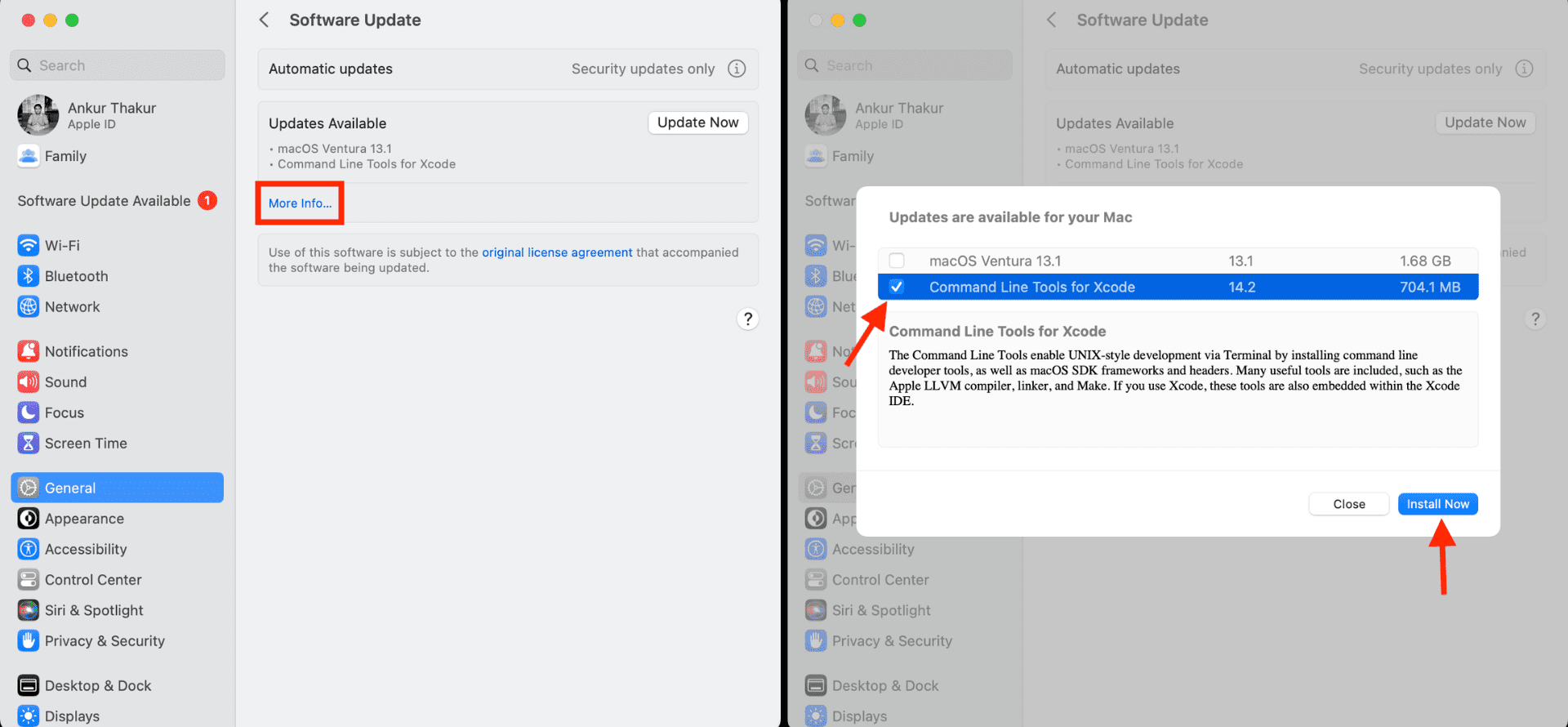
Correlato: Come e perché aggiornare Safari, Chrome e altri siti web browser su iPhone e Mac
7. Usa Terminal per aggiornare
Puoi usare Terminal per aggiornare macOS così come cose i cui aggiornamenti sono gestiti da Impostazioni di sistema come Safari, iTunes, Strumenti della riga di comando per Xcode, ecc. Per farlo:
Apri Terminale e inserisci sudo softwareupdate-i nome. Ad esempio, sudo softwareupdate-i Safari Premi il tasto Invio e inserisci il passcode del tuo Mac. Se è disponibile un aggiornamento, Terminal lo scaricherà e lo installerà. 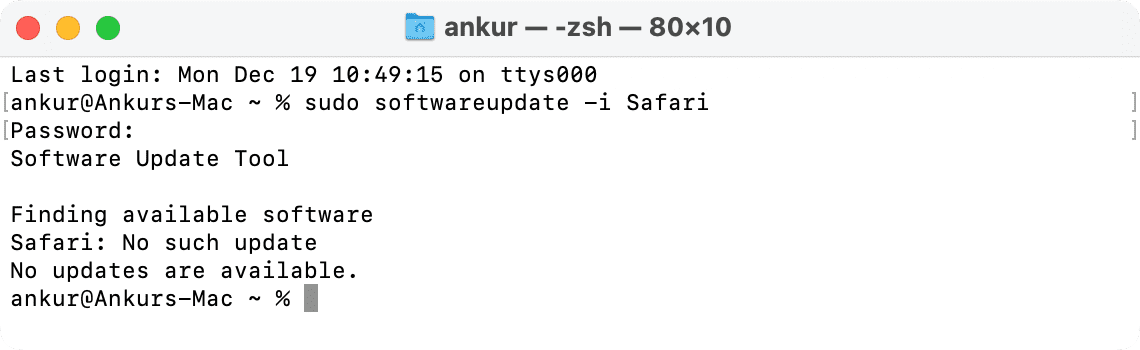
8. Contatta lo sviluppatore dell’app per un aggiornamento dell’app
Infine, se non riesci a trovare un’opzione per aggiornare un’app, è meglio contattare lo sviluppatore dell’app e chiedere dove si trova. Nel caso in cui lo sviluppatore non abbia fatto alcuna opzione apparente, chiedi loro di aggiungerne una.
Controlla dopo:


